Cách sử dụng plugin Better Search Replace của WordPress đơn giản nhất

Đã kiểm duyệt nội dung
Đánh giá
Plugin Better Search Replace là một trong những công cụ mạnh mẽ, giúp người dùng tìm kiếm và thay thế các chuỗi dữ liệu trong database WordPress một cách nhanh chóng. Điều này cực kỳ cần thiết trong trường hợp bạn cần phải chuyển đổi dữ liệu trên domain cũ sang một domain mới. Hãy cùng tôi tìm hiểu cách sử dụng plugin Better Search Replace hiệu quả nhất qua bài viết dưới đây!
Plugin Better Search Replace là gì?
Plugin Better Search Replace là một công cụ hỗ trợ mạnh mẽ dành riêng cho WordPress, cho phép người dùng tìm kiếm và thay thế hàng loạt chuỗi văn bản hoặc dữ liệu trong database. Plugin này đặc biệt hữu ích khi bạn cần cập nhật tất cả các link URL của domain cũ sang domain mới hoặc sửa đổi hàng loạt thông tin xuất hiện nhiều lần trên trang web.
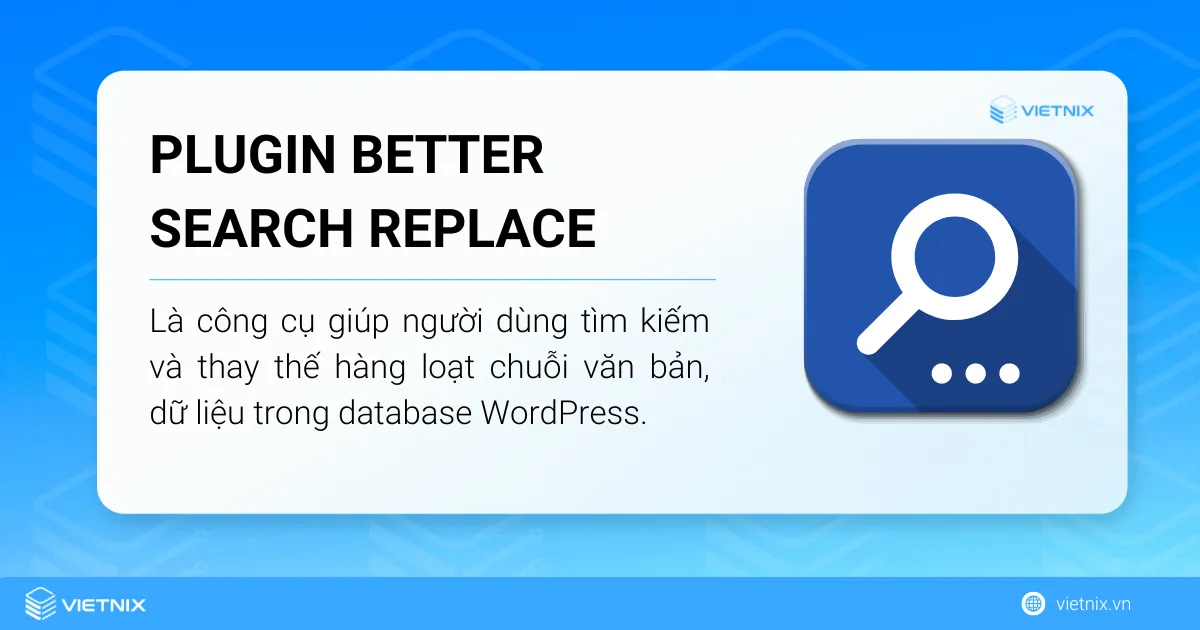
Để các tác vụ quản trị như thay đổi dữ liệu với Better Search Replace luôn nhanh chóng và an toàn, bạn cần một nền tảng hosting đủ mạnh. Hãy nâng cấp lên Hosting WordPress Vietnix với ổ cứng NVMe tốc độ cao và backup tự động để tối ưu hiệu suất và bảo vệ dữ liệu cho website của bạn ngay hôm nay!

TĂNG TỐC TỐI ĐA Với Hosting WORDPRESS
Nâng tầm website WordPress của bạn: Nhanh, ổn định và an toàn hơn
Cách cài đặt plugin Better Search Replace
Để cài đặt plugin Better Search Replace, bạn có thể chọn một trong 02 cách sau:
Cách 1: Cài đặt plugin từ thư viện plugin trong WordPress
Bước 1: Bạn đăng nhập vào WordPress > chọn Plugins.
Bước 2: Tiếp theo, hãy bấm vào Add New (Cài Mới) > nhập Better Search Replace tại ô tìm kiếm > Enter.
Bước 3: Chọn cài đặt tại plugin tương ứng như bên hình dưới.

Cách 2: Cài đặt thông qua tải plugin lên
Bước 1: Bạn tải plugin Better Search Replace về máy tính bằng cách click vào link sau: https://vi.wordpress.org/plugins/better-search-replace/
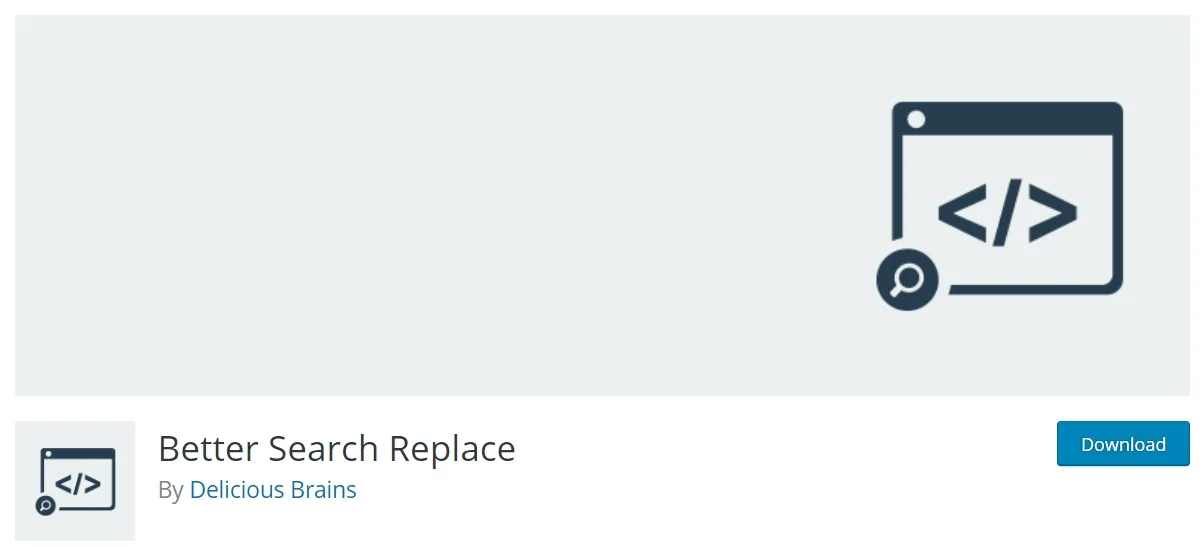
Bước 2: Sau khi hoàn tất quá trình tải file, bạn đăng nhập vào WordPress, sau đó tương tự cách trên chọn Plugin > Cài mới.
Bước 3: Bạn bấm chọn Tải plugin lên > Choose File rồi chọn file plugin bạn vừa tải về để up lên WordPress.
Bước 4: Bấm chọn Cài đặt và chờ trong giây lát để hoàn tất quá trình cài đặt plugin Better Search Replace cho WordPress.
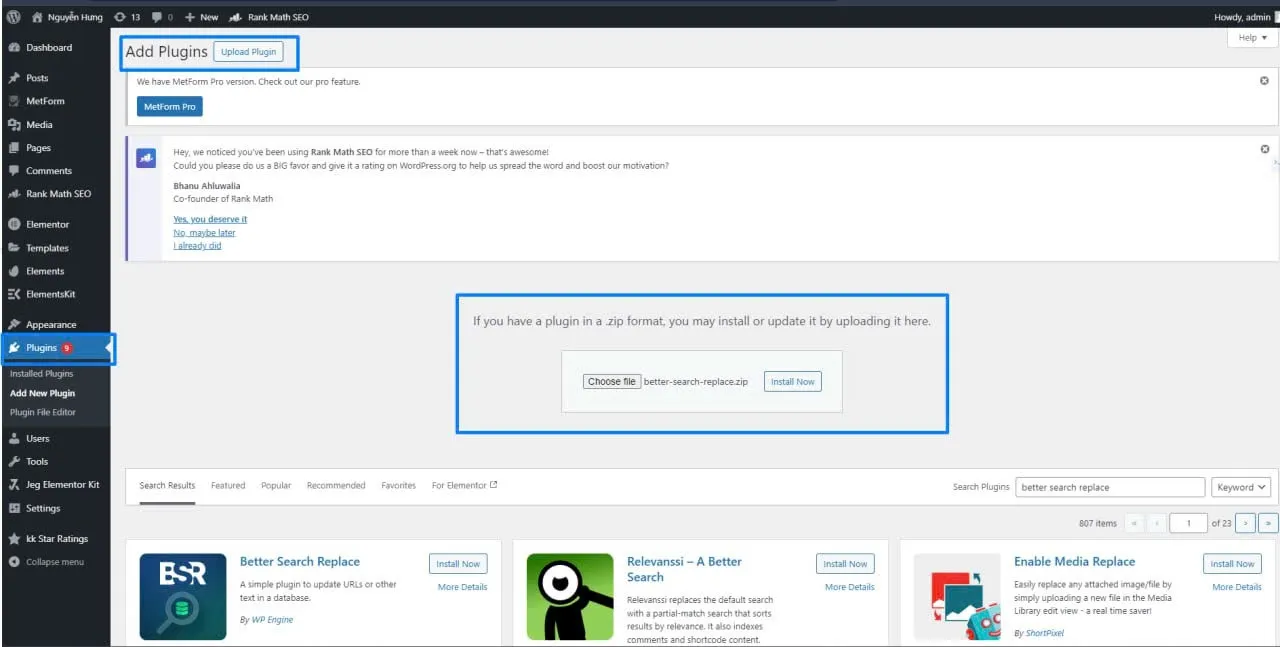
Cách sử dụng plugin Better Search Replace chi tiết
Sau khi tải và cài đặt plugin Better Search Replace thành công, bạn có thể sử dụng plugin này với hướng dẫn chi tiết sau:
Bước 1: Bạn bấm vào Công cụ (Tool) > Better Search Replace. Ngay sau đó, màn hình sẽ hiển thị giao diện cấu hình của plugin.
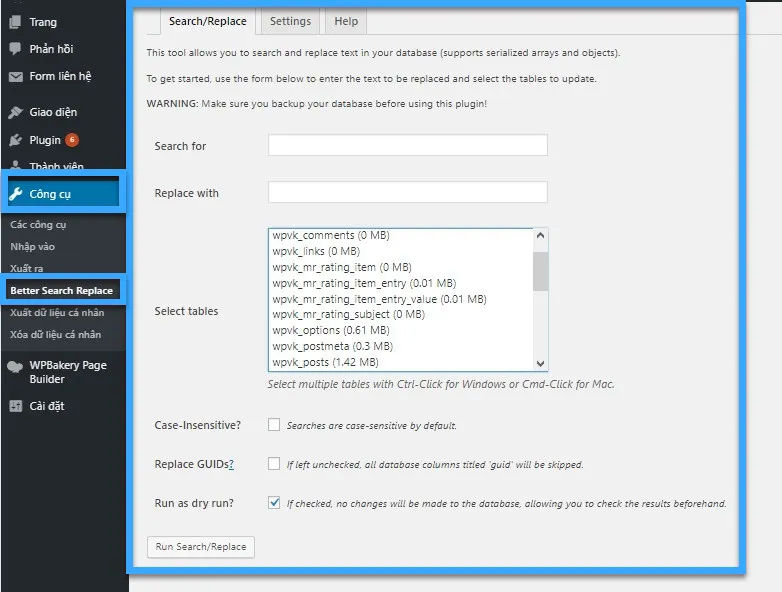
Bước 2: Bạn có thể tùy chỉnh các thông tin sau:
- Search for: Nội dung người dùng muốn tìm kiếm và thay thế.
- Replace with: Nội dung người dùng muốn thay thế cho nội dung đã tìm kiếm ở trên.
- Select tables: Chỉ định bảng trong database hosting mà người dùng muốn plugin quét. Bạn có thể bấm vào 1 bảng hoặc chọn nhiều bảng cùng lúc bằng cách nhấn giữ phím Ctrl. Ngoài ra, nếu muốn chọn tất cả các bảng, bạn hãy bấm vào bảng bất kỳ rồi bấm tổ hợp phím Ctrl + A.
- Case-Insensitive: Tùy chọn này cho phép người dùng thực hiện tìm kiếm và thay thế mà không phân biệt chữ hoa với chữ thường.
- Replace GUIDs: Khi người dùng chọn tùy chọn này, plugin sẽ tìm kiếm và thay thế tất cả các bảng có tiêu đề là GUIDs.
- Run as dry run: Tùy chọn này cho phép người dùng nhận biết các bảng chứa nội dung họ tìm kiếm mà không thực hiện bất kỳ thay đổi nào.
Bước 3: Sau khi thực hiện các tùy chỉnh cần thiết, bạn chỉ cần click vào Run Search/Replace để plugin bắt đầu hoạt động.
Câu hỏi thường gặp
Plugin Better Search Replace có ảnh hưởng đến tốc độ tải trang của website không?
Câu trả lời là không. Plugin Better Search Replace không gây ảnh hưởng trực tiếp đến tốc độ tải trang. Tuy nhiên, nếu bạn thực hiện thay đổi lớn trong database WordPress, trang web có thể tải chậm hơn chút trong quá trình cập nhật và trở lại trạng thái ban đầu sau khi đã hoàn thành.
Làm thế nào để sử dụng Better Search Replace để thay thế nội dung trong các bài viết và trang một cách chọn lọc?
Để thay đổi các nội dung một cách có chọn lọc bằng Better Search Replace, bạn có thể thực hiện theo các bước sau:
– Bước 1: Truy cập vào Tool rồi chọn Better Search Replace.
– Bước 2: Nhập chuỗi cần tìm và chuỗi cần thay thế.
– Bước 3: Chọn bảng database liên quan.
– Bước 4: Tích vào Run as dry run để xem trước thay đổi.
– Bước 5: Kiểm tra lại và bỏ tích Run as dry run và thực hiện thay thế.
Có những hạn chế nào khi sử dụng Better Search Replace?
Mặc dù là một công cụ hỗ trợ mạnh mẽ, nhưng plugin Better Search Replace vẫn có thể gây ra một số vấn đề khi bạn cần xử lý lượng lớn dữ liệu. Thậm chí, nếu không cẩn thận, một số lỗi không mong muốn sẽ ảnh hưởng đến hoạt động của trang web. Ngoài ra, việc tải, cài đặt và sử dụng plugin cũng có thể gây tiêu tốn tài nguyên máy chủ và làm ảnh hưởng đến hiệu suất của trang.
Có những plugin nào khác có thể thay thế cho Better Search Replace?
Ngoài plugin Better Search Replace, bạn có thể sử dụng một số plugin tương tự như WP Migrate DB, Search & Replace, Database Search and Replace, Velvet Blues Update URLs,…
Lời kết
Như vậy, bài viết trên đã hướng dẫn bạn cách cài đặt và sử dụng plugin Better Search Replace hiệu quả nhất trên WordPress. Ngoài ra, bạn đừng quên chia sẻ bài viết nếu cảm thấy hay và hữu ích. Cảm ơn bạn đã theo dõi!
THEO DÕI VÀ CẬP NHẬT CHỦ ĐỀ BẠN QUAN TÂM
Đăng ký ngay để nhận những thông tin mới nhất từ blog của chúng tôi. Đừng bỏ lỡ cơ hội truy cập kiến thức và tin tức hàng ngày



















